Siehe, Werkzeugdaten exportieren” auf seite 203), Rmat (siehe – HEIDENHAIN iTNC 530 (60642x-03) ISO programming Benutzerhandbuch
Seite 203: 2 w er kz eug-d at en
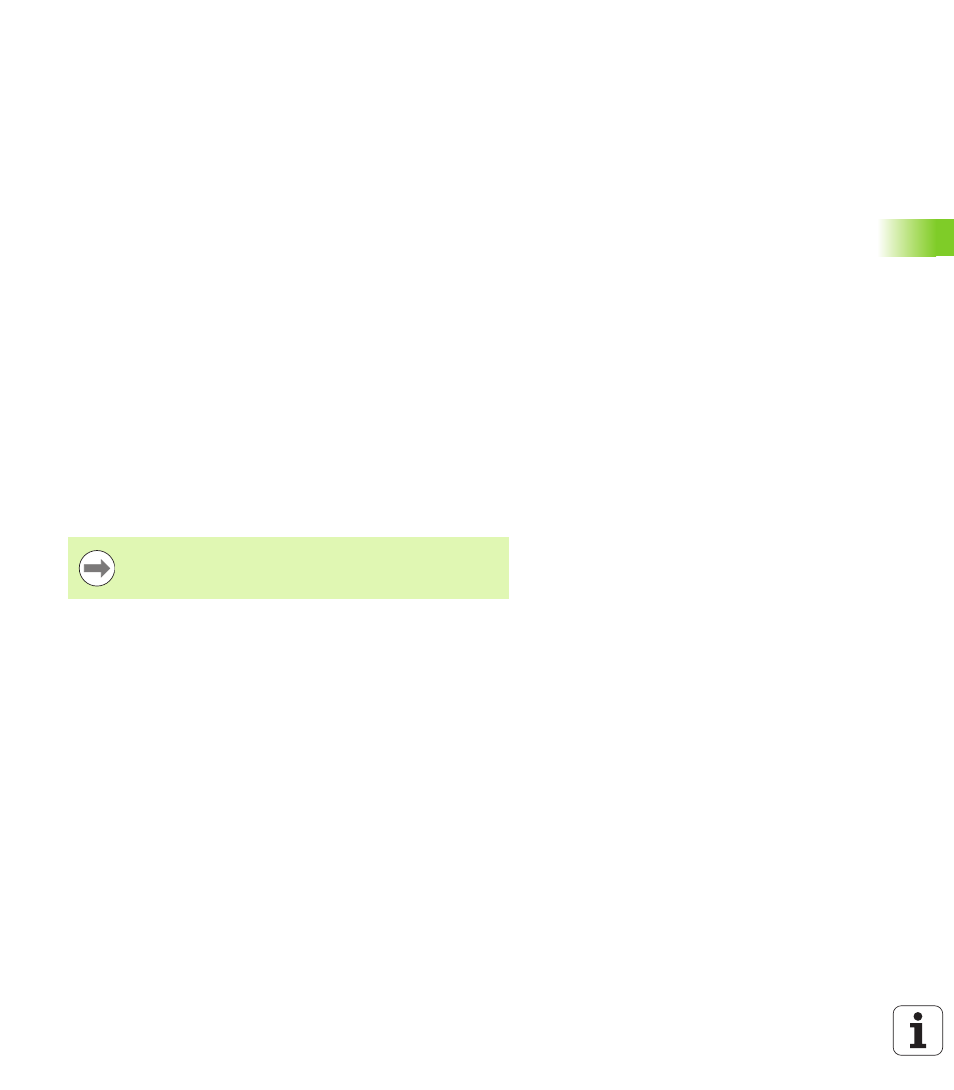
HEIDENHAIN iTNC 530
203
5.2
W
er
kz
eug-D
at
en
Werkzeugdaten exportieren
Über diese Funktion können Sie auf einfache Weise Werkzeugdaten
exportieren, um diese z.B. in die Werkzeugdatenbank Ihres CAM-
Systems einzulesen. Die TNC speichert die exportierte Datei im CSV-
Format (comma separated value). Das Dateiformat CSV beschreibt
den Aufbau einer Textdatei zum Austausch einfach strukturierter
Daten. Die Exportdatei ist wie folgt aufgebaut:
Zeile 1
:
In der ersten Zeile speichert die TNC die Spaltennamen aller der
jeweiligen Werkzeugdaten zu definieren. Die Spaltennamen sind
durch Komma getrennt.
Weitere Zeilen
:
Alle weiteren Zeilen enthalten die Daten der Werkzeuge, die Sie
exportiert haben. Die Reihenfolge der Daten passt zur Reihenfolge
der in Zeile 1 aufgeführten Spaltennamen. Die Daten sind durch
Komma getrennt, Dezimalzahlen gibt die TNC mit einem
Dezimalpunkt aus.
Gehen Sie beim Exportieren wie folgt vor:
In der Werkzeug-Verwaltung die Werkzeugdaten die Sie exportieren
wollen mit den Pfeiltasten oder mit der Mouse markieren
Den Softkey WERKZEUG EXPORT wählen, die TNC zeigt ein
Überblendfenster an: Namen für die CSV-Datei angeben, mit Taste
ENT bestätigen
Exportvorgang mit Softkeys OK und AUSFÜHREN starten: Die TNC
zeigt in einem Überblendfenster den Status des Exportvorgangs an
Exportvorgang mit Taste oder Softkey END beenden
Die TNC speichert die exportierte CSV-Datei grundsätzlich
im Verzeichnis TNC:\system\tooltab ab.